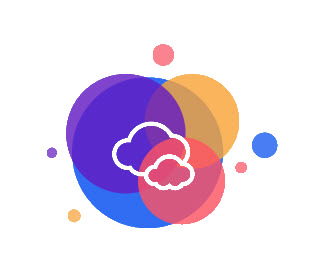Organizasyonunuzun planlama aşamasında , Azure Active Directory üzerinde önce ne yapmamız gerektiğini anlamalıyız. Organizasyonumuz içi Azure Active Directory oluşturma sürecine geçmemiz gerekmektedir. Bunu hangi süreçlerle yapabiliriz. Onlardan bahsedelim :
Servis için güvenli temeller , Best Practices’leri göre işlem sağlamak ve self-servis parola sıfırlamayı konfigüre işlemleri , Kullanıcılarımız ve Yöneticilerimiz için , Kullanıcılarımız için MFA kullanarak , Global Administrator yetkisindeki grubu kullanmamak için , Ayrıcalıklı kullanıcılara belirli görevler ve Azure AD Tenant’ımzın günlük işlerimizi gerçekleştirmemizi sağlamak.
Sonra , Azure AD için bir Hybrid kimlik ortamına Kullanıcılar ekleyerek , gruplar oluşturarak , Cihazlar ekleyerek Kimlik Kaynaklarını doldurmaya başlayabilirsiniz .
Uygulamalarımızı yönetiyoruz. Azure Active Directory’de kullanmak istediğimiz uygulamalarımızı tanımlayabiliriz.
Yöneticilerimizi İzleme ve Erişim incelemelerini gerçekleştiririz. Ortamınızdaki Bazı yerlere nasıl ve neden erişiliyor ? Örnek vermek gerekirse ; Kullanıcılarımız için ; Belirli bir süre sonra ,parola sıfırlamalarını otomatikleştirme gibi işlemleri gerçekleştirebiliriz.
Şimdi Azure Active Directory üzerinde sıfırdan bir kiracı yaratacağız.
İlk olarak Portal ekranındaki arama çubuğuna “Azure Active Directory “ servisini yazarak , ilgili servisin içeriğini gireriz.
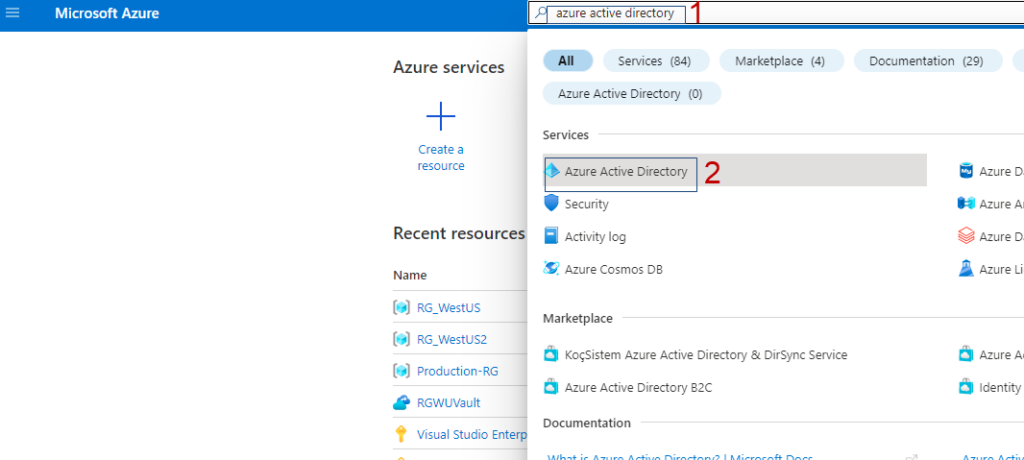
Azure Active Directory servisine geldiğimizde Azure ortamında ilk kez abonelik oluşturduğunuzda Azure Hizmetlerini kullanmak için sizlere Microsoft Azure , Default directory temin etmektedir. Bu Default Directory kullanmış olduğunuz bir dizin olabilir ve bu dizin için belirli bir lisans sağlayabilirsiniz.
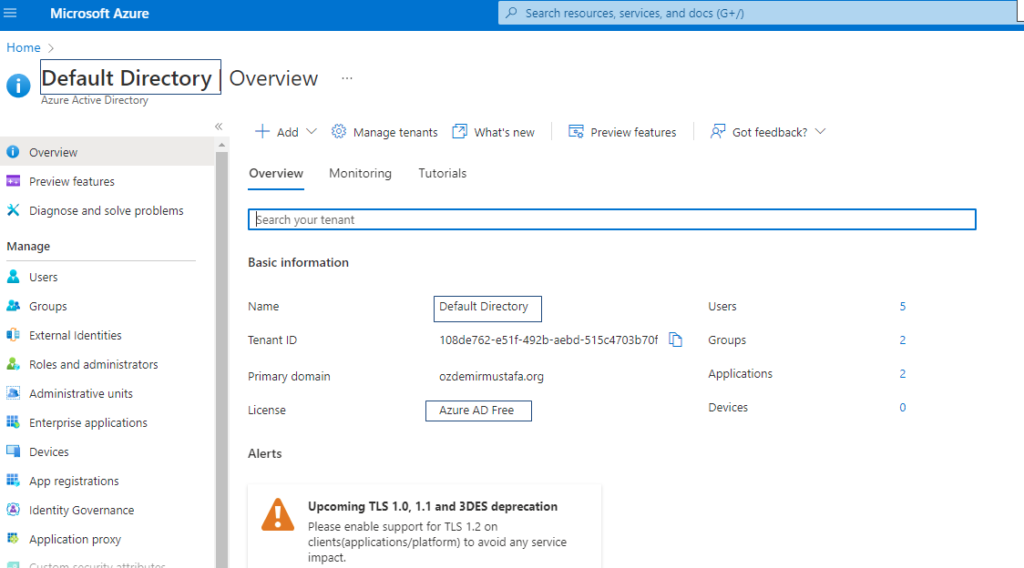
Tenant’larınız üzerinde konfigürasyon işlemleri gerçekleştirmeniz için ” Manage Tenants “ seçeneğini seçeriz.
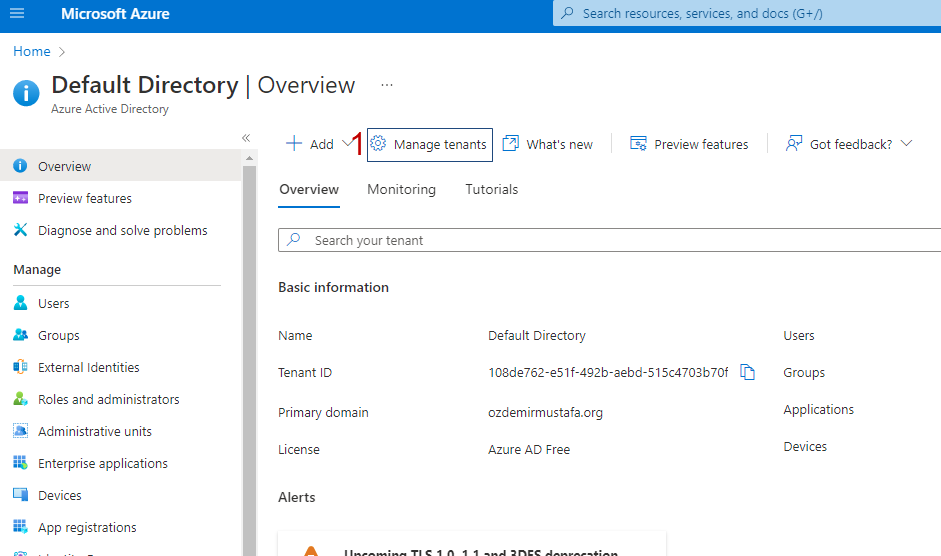
Tenant’lar arası geçiş yapmak için ” Switch Tenant “ özelliği ile Tenant’lar arası geçiş yapabilirsiniz.
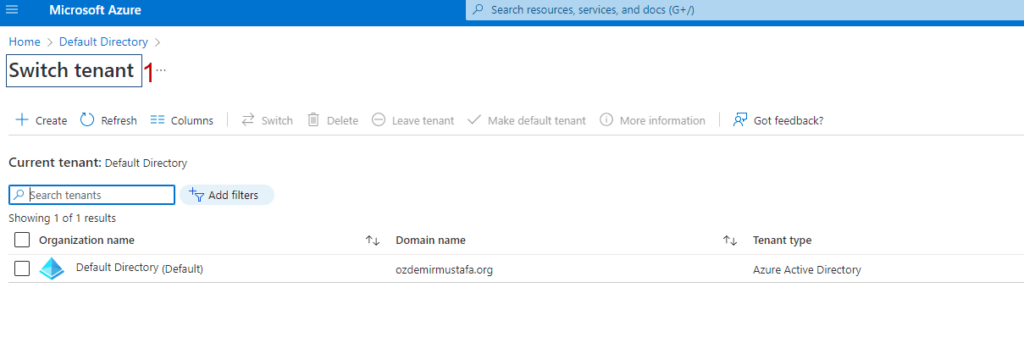
” Create “ seçeneğini seçerek Tenant oluşturma işlemlerine başlarız.
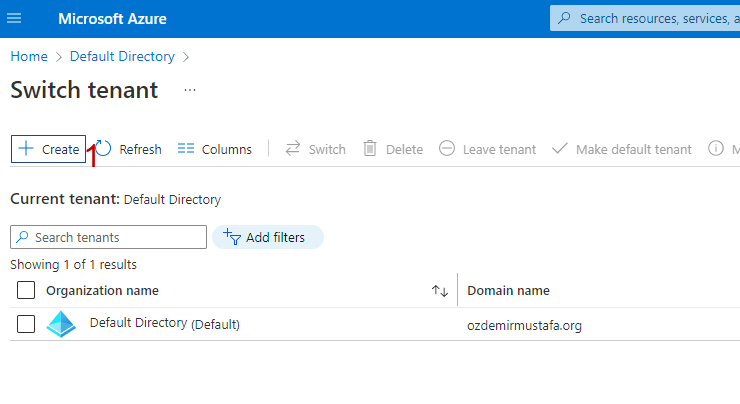
” Select a tenant type “ bölümünde Tenant türleri arasında seçim yapmamız istenmektedir. Seçeneklerimizde ” Azure Active directory “ ve ” Azure Active Directory B2C “ seçenekleri mevcut. Burada Azure Active Directory ( B2C ) ‘ye ihtiyaç duymayacağımız için ” Azure Active Directory “ seçeneğini seçeriz. Ardından ” Next: Configuration “ seçeneğini seçerek bir sonraki aşamaya geçeriz.
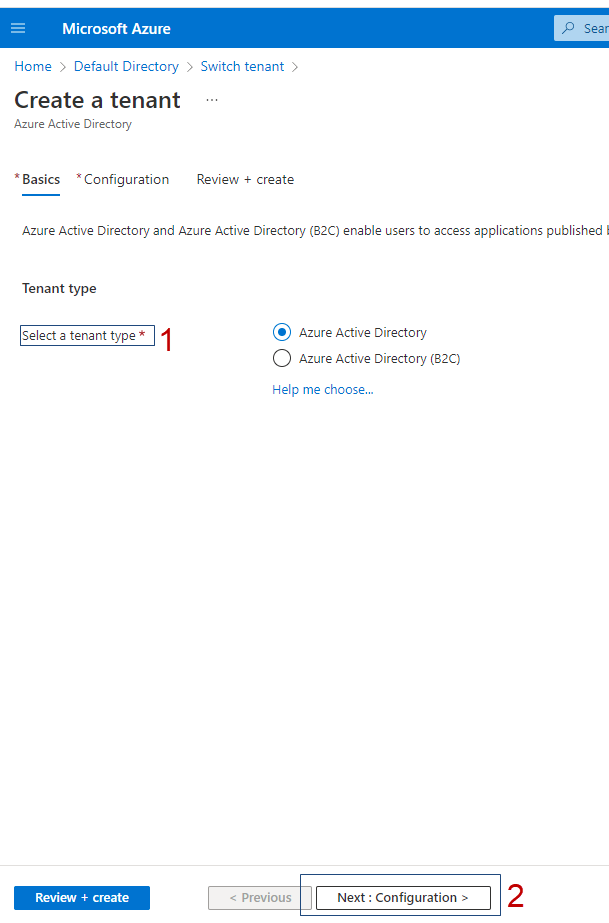
” Configuration “ adımında geldiğimizde ;
” Organization name “ kısmında organizasyonumuza bir isimlendirme sağlayacağız.
” initial domain name “ kısmında alan adımızı yazacağız ve bu isimlendirme sonrası ” ozdemirmustafa.onmicrosoft.com ” şeklinde bir alan adım olacağını göstermektedir.
” Country Region “ kısmında kullanmak istediğimiz veri merkezinin konumu seçeriz.
” Next : Review + create “ seçeneğini seçerek doğrulama ve oluşturma aşamasına geçeriz.
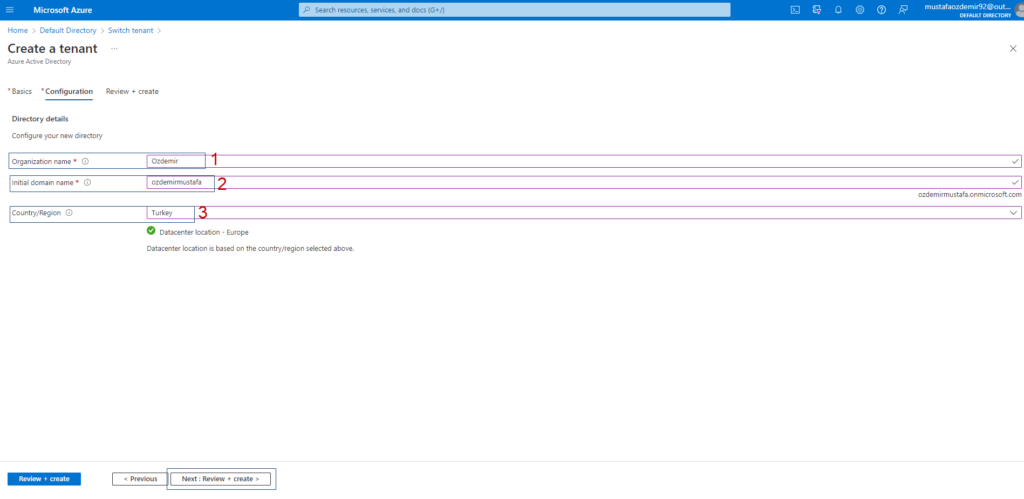
Doğrulama işleminin başarıyla gerçekleştiğini görürüz.
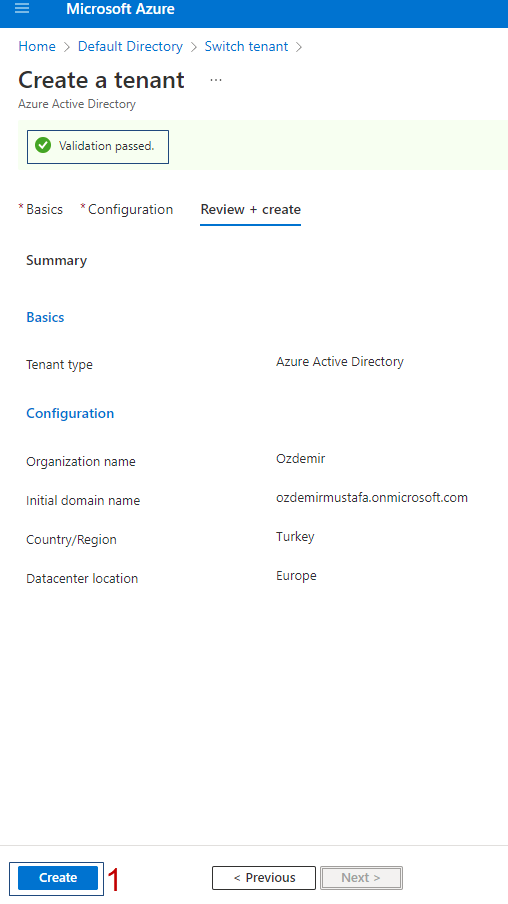
Tenant’ımızı oluşturmak için robot olmadığımız doğrulamak için şekildeki harfleri büyük küçük harf duyarlılığına göre kutucuğa yazarak , ” Submit “ seçeneğini seçeriz.
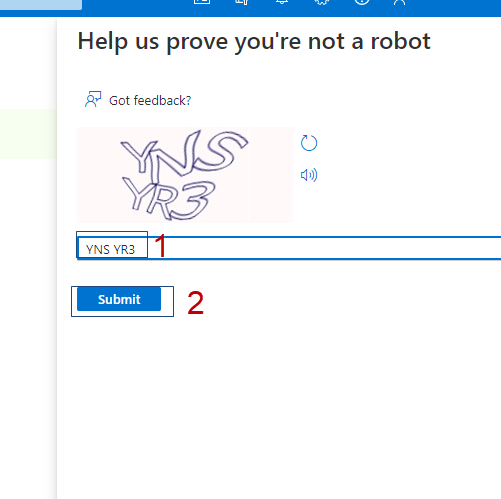
Tenant oluşturma işlemi biraz dakikalarca sürebildiğinin bilgisini vermektedir.
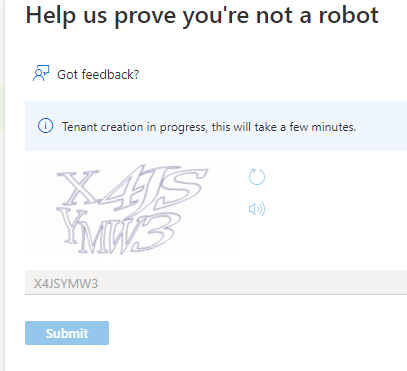
Tenant’ımızın başarıyla oluştuğunu görürüz.
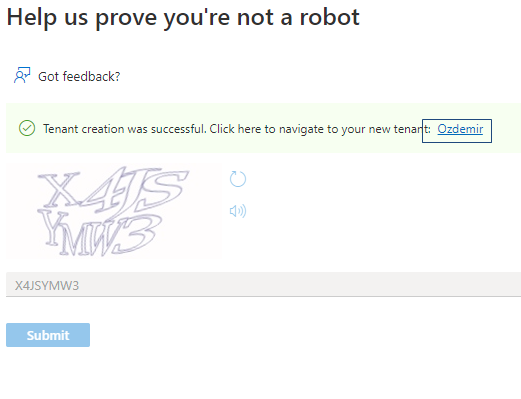
Tenant’ımızın oluştuğunu görmüş oluruz. ” Ozdemir “ adlı tenant yanındaki kutucuğumuzu işaretleyerek , ” Özdemir “ adlı tenant’ımıza geçiş yaparız.
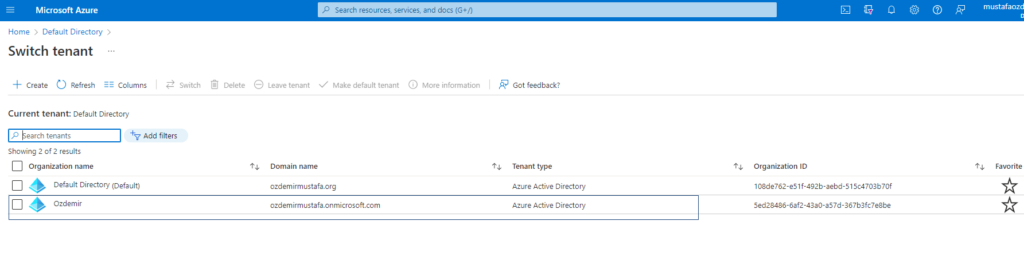
Azure Active Directory Tenant’ımızda olduğumuzu görürüz.
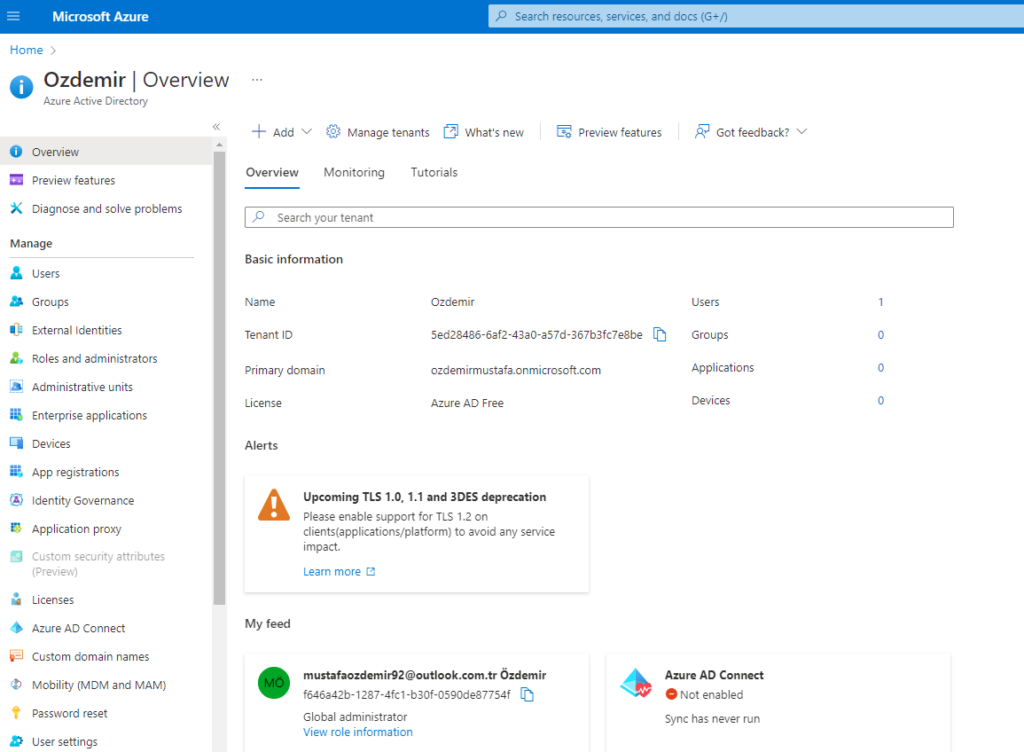
Makalemi zaman ayırıp okuduğunuz için çok teşekkür ederim. Diğer makalelerimde görüşmek üzere.
Faydalı olması Dileğiyle.